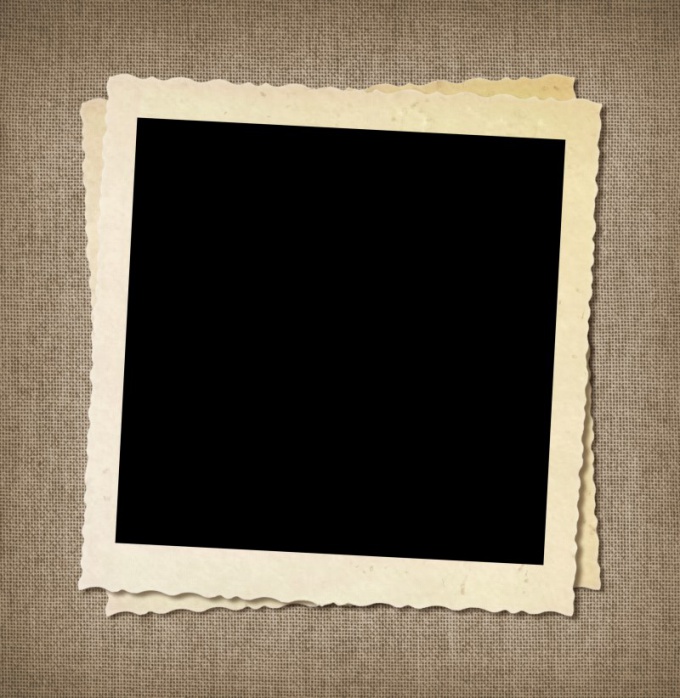Як склеїти фотографії в Paint.net
Як склеїти фотографії в Paint.net
Засобами безкоштовного графічного редактора Paint.net можна створювати різні колажі з готових зображень. Кордон між картинками при цьому може бути чіткою або розмитою.

Інструкція
1
Відкрийте першу фотографію командою «Відкрити» зменю «Файл» і вкажіть шлях до потрібного файлу. Якщо картинка дуже велика, змініть її розміри до відповідних для створення колажу. В меню «Зображення» вибирайте команду «Змінити розмір» і виберіть потрібні значення в поле «Ширина» та «Висота». Щоб не допустити спотворень, відзначте прапорцем параметр «Зберігати пропорції».
2
Відкрийте другу фотографію і змініть її розміритаким же способом. Якщо ви хочете розмістити фотографії поруч в горизонтальній площині, бажано, щоб їх значення по висоті збігалися. У меню «Файл» виберіть команду «Виділити все», потім «Копіювати».
3
Щоб розмістити дві фотографії поруч, потрібнозбільшити розмір полотна першого зображення. Перейдіть на першу фотографію, зайдіть в меню «Зображення» і клацніть команду «Розмір полотна». Ширина полотна повинна бути дорівнює сумарній ширині обох фотографій.

4
Клавішами Ctrl + V вставте на вільне місцепоруч з першим зображенням другу фотографію. Якщо потрібно, подкорректируйте її розмір за допомогою маркерів управління розмірами на сторонах і в кутах картинки.

5
Можна зробити плавний перехід від однієї фотографіїдо іншої. Для цього розмістіть зображення на 2 шарах, одне над іншим. На панелі інструментів клацніть «Градієнт». На панелі властивостей вкажіть лінійний тип. Зі списку «Колір» і «Прозорість» виберіть «Прозорість». Активуйте верхній шар і проведіть горизонтальну лінію на фотографії.